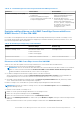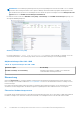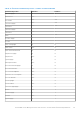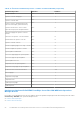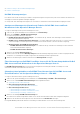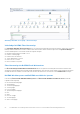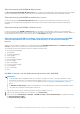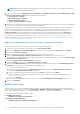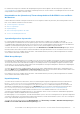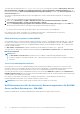Users Guide
Table Of Contents
- Dell EMC OpenManage Integration Version 7.1.1 für Microsoft System Center für Operations Manager (SCOM) Benutzerhandbuch
- Einführung in Dell EMC OpenManage Integration und Dell EMC Server Management Pack Version 7.1.1 für Microsoft System Center Operations Manager
- Dell EMC OMIMSSC
- Klicken Sie auf Dell EMC Feature Management Dashboard
- Von Dell EMC Server Management Pack Suite Version 7.1.1 unterstützte Überwachungsfunktionen
- Überwachungsfunktion für Dell EMC Server und Rack-Workstations
- Vergleich der Scalable und Detailed Edition der Überwachung von Dell EMC Servern und Rack-Workstations
- Ermitteln und Klassifizieren von Dell EMC PowerEdge-Servern mithilfe von DSMPS Version 7.1.1 für Operations Manager
- Ermitteln von Dell EMC PowerEdge-Servern mithilfe von Dell EMC OMIMSSC Operations Manager
- Ermitteln von Dell EMC PowerEdge-Servern in Operations Manager
- Ermittlungen durch die Überwachungsfunktion für Dell EMC Server und Rack Workstations mit DSMPS Version 7.1.1 für Microsoft System Center Operations Manager
- Überwachen von Dell EMC PowerEdge-Servern in Operations Manager
- Überwachte Hardwarekomponenten
- Dell EMC Server Management Pack 7.1.1 – Optionen für Dell EMC Server und Rack-Workstation in der MS Operations Manager-Konsole anzeigen
- Dell EMC Warnungsanzeigen
- Anzeigen von Warnungen der Überwachungsfunktion für Dell EMC Server und Racks in der Operations Manager-Konsole
- Übersichtsanzeigen von Dell EMC PowerEdge-Servern für die Überwachungsfunktion für Dell EMC Server und Racks in der Operations Manager-Konsole
- Vollständige Dell EMC Übersichtsanzeige
- Übersichtsanzeigen der Dell EMC Rack-Workstations
- Dell EMC Modularsysteme und Dell EMC monolithische Systeme
- Übersichtsanzeige zu Dell EMC Modularsysteme
- Übersichtsanzeige zu Dell EMC monolithischen Servern
- Übersichtsanzeige zu Dell EMC Schlittenservern
- Übersichtsanzeige Dell EMC PowerEdge-Server-Einheiten mit der Dell EMC Überwachungsfunktion für Server und Rack-Workstations in der Operations Manager-Konsole
- Speicher-Controller-Komponentenhierarchie
- Dell EMC Netzwerkschnittstellenkomponentenhierarchie
- Aktivieren der Korrelation
- Aktivieren von Netzwerkschnittstellengruppen für das Dell Server-Funktionszustand-Rollup
- Dell EMC Leistungs- und Stromüberwachungsanzeigen
- Aktivieren der Einheitenmonitore für die Leistungs- und Stromüberwachung
- Dell EMC Statusanzeigen
- Dell Einheitenmonitore für die Dell EMC Server- und Rack-Workstation-Funktion.
- Regeln
- Dell EMC PowerEdge-Servertasks
- Zusammenfassung der verwalteten Tasks
- Durchführen von Tasks mithilfe der Dell Server- und Rack-Workstation-Überwachungsfunktion
- Auf Dell Windows Server mit der Operations Manager-Konsole durchgeführte Tasks
- Knotenschnittstellen prüfen
- Stromstatus prüfen
- ESM-Protokolle löschen
- Zwangsweises Abschalten
- Garantieinformationen abrufen
- Starten von Dell License Manager auf einem X64-Bit-Verwaltungsserver
- Dell OpenManage Power Center starten
- Starten der Dell Remote-Zugriffskonsole
- Dell OpenManage Server Administrator starten
- Starten von Remote Desktop
- Aus- und einschalten
- Ordnungsgemäßes Abschalten
- Einschalten
- Zurücksetzen der Stromversorgung
- LED-Identifikation auf Dell EMC PowerEdge-Servern in der Operations Manager-Konsole aktivieren
- LED-Identifikation auf Dell EMC PowerEdge-Servern mithilfe der Operations Manager-Konsole deaktivieren
- Berichte zu Dell EMC PowerEdge-Servern im Operations Manager
- Anzeigen von Berichten zu Dell EMC PowerEdge-Servern im Operations Manager
- Erstellen von OpenManage Windows-Ereignisprotokollberichten mit Operations Manager
- Generieren eines BIOS-Konfigurationsbericht im Operations Manager
- Generieren von Firmware- und Treiberberichten im Operations Manager
- Generieren Sie einen RAID-Konfigurationsbericht im Operations Manager
- (Lizenzierte) Überwachungsfunktion für Dell EMC Server und Rack-Workstations
- iSM – WMI mit Dell EMC Server Management Pack Suite Version 7.1.1 Operations Manager
- Vergleichen Sie die Funktionen der skalierbaren und detaillierten Edition – iSM-WMI
- Ermitteln und Klassifizieren von Dell EMC PowerEdge-Servern mithilfe von DSMPS Version 7.1.1 über iSM–WMI
- Überwachung
- Überwachte Hardwarekomponenten
- Anzeigen von Optionen für Dell EMC PowerEdge-Server über iSM-WMI in der Operations Manager-Konsole
- Dell EMC Warnungsanzeigen
- Anzeigen von Warnungen der (lizenzierten) Funktion für Dell EMC Server und Rack-Workstations in der Operations Manager-Konsole
- Übersichtsanzeigen von Dell EMC PowerEdge-Servern für die Überwachungsfunktion für Dell EMC Server und Rack Workstations in der Operations Manager-Konsole
- (lizenzierte) Anzeigefunktion von Dell EMC Übersichtsanzeigen für Dell EMC Server und Rack-Workstations auf der Operations Manager-Konsole – iSM-WMI
- Vollständige Dell EMC Übersichtsanzeige
- Übersichtsanzeige der Dell EMC Rack-Workstations
- Dell EMC Modularsysteme und Dell EMC monolithische Systeme
- Übersichtsanzeige zu Dell EMC Modularsysteme
- Übersichtsanzeige zu Dell EMC monolithischen Servern
- Übersichtsanzeige zu Dell EMC Schlittenservern
- Übersichtsanzeige Dell EMC PowerEdge-Server-Einheiten mit der (Lizenzierten) Dell EMC Überwachungsfunktion für Server und Rack-Workstations in der Operations Manager-Konsole
- Dell EMC Leistungs- und Stromüberwachungsansichten über iSM-WMI
- Aktivieren der Einheitenmonitore für die Leistungs- und Stromüberwachung
- Dell EMC Statusanzeigen
- Hauptfunktionen der (lizenzierten) Überwachungsfunktion für Dell EMC Server und Rack-Workstations
- Systemkonfigurations-Sperrmodus
- iDRAC Group Manager
- Kapazitätsplanung
- iDRAC-Ermittlung ausgefallener CMC/OME-M
- Server-Portverbindungsinformationen
- Dell Einheitenmonitore für die (lizenzierte) Überwachungsfunktion für Dell EMC Server und Rack-Workstations – iSM-WMI
- Regeln
- Dell EMC PowerEdge-Servertasks
- Zusammenfassung der verwalteten Tasks
- Durchführen von Tasks mithilfe der (lizenzierten) Überwachung für Dell Server und Rack-Workstations – iSM – WMI
- Knotenschnittstellen prüfen
- Garantieinformationen abrufen
- Remote-iDRAC-Kaltstart
- Durchführen eines Remote-iDRAC-Hard-Resets
- Dell License Manager starten
- Dell OpenManage Power Center starten
- Starten der Dell Remote-Zugriffskonsole
- Remote Desktop starten (für monolithischen Server)
- iSM – WMI mit Dell EMC Server Management Pack Suite Version 7.1.1 Operations Manager
- DRAC-Überwachungsfunktion für Operations Manager
- Ermitteln und Klassifizieren von Dell Remote Access Controller mit DSMPS 7.1.1 für Microsoft System Center Operations Manager
- Überwachen von DRAC-Geräten in Operations Manager
- Anzeigeoptionen für die Dell EMC Server Management Pack 7.1.1 DRAC-Überwachungsfunktion in der Operations Manager-Konsole
- Dell EMC Warnungsanzeigen
- Anzeigen von Warnmeldungen für die DRAC-Überwachungsfunktion in der Operations Manager-Konsole
- Übersichtsanzeigen von Remote-Access-Controller für die DRAC-Überwachungsfunktion in der Operations Manager-Konsole
- Dell EMC Statusanzeigen
- Dell Einheitenmonitore der DRAC-Überwachungsfunktion
- Regeln
- Dell EMC PowerEdge-Servertasks
- Überwachungsfunktion für Dell EMC Server und Rack-Workstations
- Von Dell EMC OMIMSSC unterstützte Überwachungsfunktionen
- (Lizenzierte) Überwachungsfunktion für Dell EMC Server und Rack-Workstations
- iDRAC–WS-MAN oder iDRAC-Zugriff über Host-Betriebssystem mit OMIMSSC
- Vergleich der Scalable und Detailed Edition der (Lizenzierten) Überwachung von Dell EMC Servern und Rack-Workstations
- Ermitteln und Klassifizieren eines Dell EMC PowerEdge-Servers über iDRAC-WS-MAN
- Überwachung
- Überwachte Hardwarekomponenten
- Anzeigen von Optionen für Dell EMC PowerEdge-Server über iDRAC-WS-MAN in der Operations Manager-Konsole
- Anzeigen von Warnungen der (lizenzierten) Überwachungsfunktion für Dell EMC Server und Racks in der Operations Manager-Konsole
- Übersichtsanzeigen von Dell EMC PowerEdge-Servern für die (lizenzierte) Überwachungsfunktion für Dell EMC Server und Racks in der Operations Manager-Konsole
- (lizenzierte) Anzeigefunktion von Dell EMC Übersichtsanzeigen für Dell EMC Server und Rack-Workstations auf der Operations Manager-Konsole
- Übersichtsanzeigen der Dell EMC Rack-Workstations
- Dell EMC Modularsysteme und Dell EMC monolithische Systeme
- Übersichtsanzeige zu Dell EMC Modularsysteme
- Übersichtsanzeige zu Dell EMC monolithischen Servern
- Übersichtsanzeige zu Dell EMC Schlittenservern
- Übersichtsanzeige Dell EMC PowerEdge-Server-Einheiten mit der (Lizenzierten) Dell EMC Überwachungsfunktion für Server und Rack-Workstations in der Operations Manager-Konsole
- Speicher-Controller-Komponentenhierarchie
- Dell EMC Leistungs- und Stromüberwachungsansichten über iDRAC – WS-MAN
- Aktivieren der Einheitenmonitore für die Leistungs- und Stromüberwachung
- Dell EMC Statusanzeigen
- Wichtige Funktionen von Dell EMC PowerEdge Server über iDRAC-WS-MAN für die (lizenzierte) Überwachungsfunktion für Dell EMC Server und Rack-Workstations
- Systemkonfigurations-Sperrmodus
- iDRAC Group Manager
- Ereignis-Autobehebung
- Kapazitätsplanung
- Aktivierung des Kapazitätsüberwachungs-Einheitenmonitor für Dell Server
- iDRAC-Erkennung fehlerhafter Dell EMC Gehäuseverwaltungs-Controller / OpenManage Enterprise Modular (CMC / OME-M)
- Server-Portverbindungsinformationen
- Einheitenmonitore für Dell EMC Server und Rack-Workstations – lizenzierte Funktion – iDRAC – WS-MAN
- Regeln
- Dell EMC PowerEdge-Servertasks
- iDRAC–WS-MAN oder iDRAC-Zugriff über Host-Betriebssystem mit OMIMSSC
- Dell EMC Gehäuseüberwachungsfunktion
- Ermitteln und Klassifizieren von Dell EMC Gehäusen unter Verwendung von Dell EMC OMIMSSC Operations Manager
- Überwachung
- Überwachte Hardwarekomponenten
- Anzeigen von Optionen für Dell EMC Gehäuse in der Operations Manager-Konsole
- Dell EMC Warnungsanzeigen
- Übersichtsanzeigen für die Dell EMC Gehäuse-Überwachungsfunktion in der Operations Manager-Konsole
- Dell EMC Leistungs- und Stromüberwachungsanzeigen
- Dell EMC Statusanzeigen
- Dell Einheitenmonitore für die Dell EMC Gehäuseüberwachungsfunktion
- Regeln
- Dell EMC PowerEdge-Servertasks
- Korrelationsfunktion zwischen Dell EMC Gehäuse und Modularserver
- Dell EMC Netzwerk-Switch-Überwachungsfunktion
- Importieren von Dell EMC Netzwerk-Switch Management Packs für die Ermittlung aus dem OMIMSSC-Admin-Portal
- Ermitteln und Klassifizieren von Dell EMC Netzwerkswitches unter Verwendung von Dell EMC OMIMSSC Operations Manager
- Überwachung
- Anzeigen von Optionen für Dell EMC Netzwerk-Switches in der Operations Manager-Konsole
- Dell Einheitenmonitore für die Dell EMC Netzwerk-Switch-Überwachungsfunktion
- (Lizenzierte) Überwachungsfunktion für Dell EMC Server und Rack-Workstations
- Anhang A – Probleme und Lösungsvorschläge
- Anhang B
- Erstellen eines ausführenden Kontos des Typs „Einfache Authentifizierung“
- Zuordnen des „Ausführen als“-Kontos für die Überwachung eines Dell EMC PowerEdge-Servers mit der (lizenzierten) Überwachungsfunktion für Dell EMC Server und Rack-Workstations
- Von Dell EMC Server Management Pack Suite und OMIMSSC Operations Manager verwendete Schweregrade
- Task zum Zuordnen des „Ausführen als“-Kontos – (Lizenzierte) Überwachungsfunktion für Dell EMC Server und Rack-Workstations
- Anhang C - Aktivieren von externen Programm-Tasks
- Zugriff auf Dokumente von der Dell EMC Support-Website
- Relevante Dokumentation und Ressourcen
ANMERKUNG: Alle Regeln für die Leistungskennzahlen werden für die (lizenzierte) Dell EMC Server- und Rack-Workstations-
Überwachungsfunktion standardmäßig deaktiviert.
3. Klicken Sie zum Anzeigen der Nutzungsdaten der Systemplatine auf Dell EMC Performance- und Stromüberwachung > Dell
EMC Systemplatinenverwendung, um die folgenden Ansichten anzuzeigen:
● CPU-Auslastung – iSM (%)
● E/A-Verwendung (%) – iSM (%)
● Speicherauslastung – iSM (%)
● Gesamte Systemverwendung – iSM (%)
4. Wählen Sie in den individuellen Leistungsanzeigen die Zähler und den erforderlichen Zeitbereich aus, für die die Werte erforderlich sind.
Die erfassten Daten werden in grafischer Form für jedes System dargestellt.
Ein Einheitenmonitor überwacht den Leistungsindikator über zwei aufeinanderfolgende Zyklen, um zu prüfen, ob er einen konfigurierten
kritischen Schwellenwert überschreitet. Wenn der kritische Schwellenwert überschritten wurde, ändert der Server den Status und
generiert eine kritische Warnung. Der Einheitenmonitor ist standardmäßig deaktiviert. Sie können die Schwellenwerte im Bereich
Dokumenterstellung der Operations Manager-Konsole überschreiben (aktivieren). Einheitenmonitore sind unter den Dell Server-
Objekten für die lizenzierte Überwachungsfunktion verfügbar. Informationen zum Aktivieren der Einheitenmonitore und Festlegen von
Schwellenwerten für Einheitenmonitore finden Sie unter Aktivieren der Leistungs- und Stromüberwachung von Einheitenmonitoren.
Weitere Informationen zur Erfassung von Leistungsinformationen finden Sie unter Anzeigen der Leistungserfassungsregeln für Dell EMC
Server, die in Operations Manager festgelegt sind.
Aktivieren der Einheitenmonitore für die Leistungs- und Stromüberwachung
So aktivieren Sie die Einheitenmonitore für die Leistungs- und Stromüberwachungsanzeigen:
1. Starten Sie die Operations Manager-Konsole und klicken Sie auf Dokumenterstellung.
2. Klicken Sie auf Management Pack-Objekte > Monitore, und suchen Sie anschließend im Feld Suchen nach: nach Leistung.
3. Klicken Sie auf Dell Server > Leistung.
4. Klicken Sie mit der rechten Maustaste auf den Einheitenmonitor, den Sie aktivieren möchten.
5. Wählen Sie Außerkraftsetzungen > Monitor außer Kraft setzen und anschließend die gewünschte Option aus.
Beispiel: Wählen Sie zum Außerkraftsetzen der Einheitenmonitore für alle Objekte der Klasse „Dell Server“ die Option Für alle Objekte
der folgenden Klasse: Dell Server aus.
Der Bildschirm Eigenschaften außer Kraft setzen wird angezeigt.
6. Wählen Sie Aktiviert aus, und setzen Sie Wert außer Kraft setzen auf Wahr.
7. Wählen Sie unter Management Pack entweder ein Verwaltungspaket aus, das über das Dropdownmenü Ziel-Management-Pack
auswählen: erstellt wurde, oder erstellen Sie selbst ein Management Pack.
So erstellen Sie ein Management Pack:
a. Klicken Sie mit der rechten Maustaste auf Management Pack und wählen Sie die Option Management Pack erstellen aus.
Der Bildschirm Management Pack erstellen wird angezeigt.
b. Geben Sie einen Namen für das Management Pack in das Feld Name ein, und klicken Sie auf Weiter.
Weitere Informationen zum Erstellen eines Management Packs finden Sie in der Operations Manager-Dokumentation unter
technet.microsoft.com.
c. Klicken Sie auf Erstellen.
Das von Ihnen erstellte Management Pack wird im Drop-down-Menü Ziel-Management Pack auswählen: ausgewählt.
8. Klicken Sie auf Anwenden.
Dell EMC Statusanzeigen
In dieser Ansicht können Sie den Zustand aller Dell EMC PowerEdge-Server und unterstützten Dell EMC Rack Workstations anzeigen.
Klicken Sie in der Operations Manager-Konsole auf Überwachung > Dell EMC > Dell EMC Statusanzeigen. Der Status jedes Dell EMC
Servers und jeder Rack-Workstation, die von Operations Manager im Netzwerk verwaltet werden, wird angezeigt.
Sie können den Status der folgenden Gruppen anzeigen:
● Dell EMC Statusanzeigen
○ Dell EMC Server (iSM) – Zustandsanzeige
● Dell EMC Serverzustandsanzeige
○ Dell EMC Schlittenserver (iSM) – Zustandsanzeige
58
Von Dell EMC Server Management Pack Suite Version 7.1.1 unterstützte Überwachungsfunktionen